文章详情页
怎么在Windows 11上启动时启动Windows终端?
浏览:138日期:2022-06-26 18:30:50
怎么在Windows11上启动时启动Windows终端?如果您想通过PowerShell、命令提示符甚至Linuxshell直接进入命令行,您可以轻松地在Windows11(和Windows10)上启动Windows终端。但是很多用户不知道怎么操作的,下面小编就为大家详细的介绍一下操作方法!
怎么在Windows11上启动时启动Windows终端?
首先,如果您运行的是Windows10并且尚未安装Windows终端,则可以在MicrosoftStore中免费获得。只需单击“获取”,然后单击“Windows终端”商店页面上的“安装”,它就会在几分钟内安装。
接下来,启动Windows终端。在Windows10或11中,在“开始”菜单中搜索“终端”,然后在结果中选择Windows终端应用程序图标。如果您使用的是Windows11,还可以右键单击“开始”按钮并在出现的菜单中选择“Windows终端”。
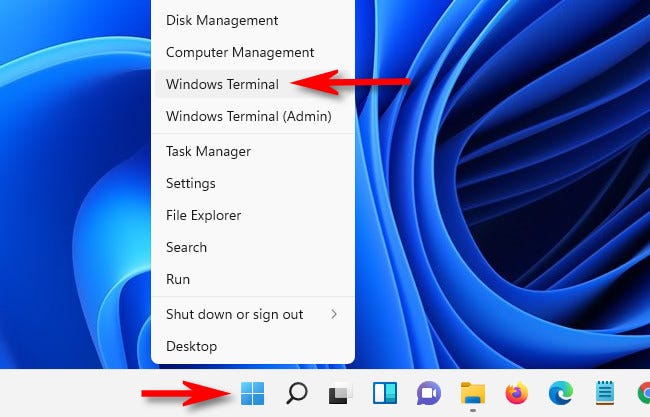
当Windows终端打开时,单击选项卡栏中加号(“+”)旁边的向下箭头。在弹出的菜单中,选择“设置”。
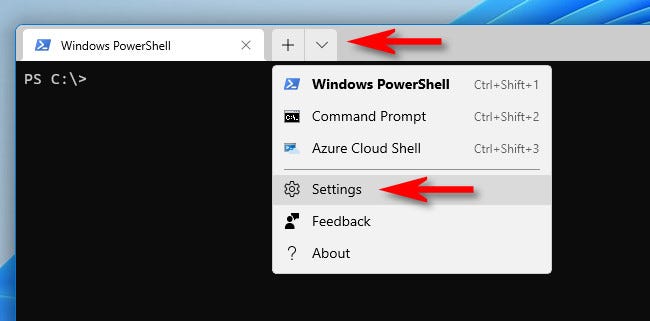
在“设置”选项卡中,选择边栏中的“启动”。在“启动设置”页面上,翻转“在机器启动时启动”旁边的开关,直到它变为“开”。
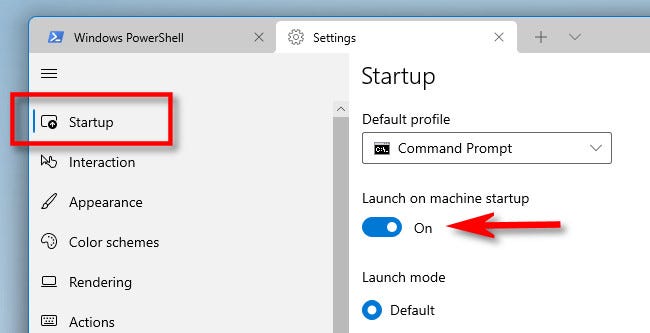
之后,关闭“设置”选项卡。下次您重新启动PC并登录时,Windows终端将在几分钟后启动到您选择的默认命令行。
标签:
Windows系统
相关文章:
排行榜

 网公网安备
网公网安备